Katika makala hii nitakuambia jinsi ya kuanzisha wi-fi kutoka mwanzo. Kwanza unahitaji kuanzisha mtandao wa wireless kwenye router yako, na kisha kwenye kompyuta yako ya mkononi. Kwa msaada wa maelekezo rahisi ya hatua kwa hatua, hata anayeanza anaweza kuanzisha mtandao kwenye TP-Link na D-Link routers, ambayo ni ya kawaida katika CIS.
Kuweka kipanga njia cha wi-fi
Hatua ya 1. Tunaunganisha router kwenye mtandao kwa kutumia ugavi wa umeme. Washa nguvu na kitufe cha ON, ikiwa kipanga njia kina kitufe kama hicho.
Hatua ya 2. Tunaunganisha router kwenye kompyuta au kompyuta kwa kutumia cable ya ethernet (kamba ya kiraka), ambayo inakuja na router. Unahitaji kuunganisha cable kwenye bandari ya kadi ya mtandao ya kompyuta na kwenye bandari ya LAN1 ya router. (Kwa hali yoyote kwa bandari ya WAN - hutaweza kuisanidi kupitia hiyo)
Hatua ya 3. Tunaangalia kwamba kwenye kompyuta katika mali ya kadi ya mtandao tumechagua upatikanaji wa moja kwa moja wa anwani ya IP. Ili kufanya hivyo, nenda hapa: "Anza" -> " Jopo kudhibiti» -> « Kituo cha Mtandao na Kushiriki» -> «» -> « Uunganisho wa LAN»
Tahadhari! Katika sura " Kubadilisha mipangilio ya adapta »Unaweza kuwa na miunganisho mingi iliyoonyeshwa. Kwa mfano, Muunganisho wa Eneo la Karibu, Muunganisho wa Eneo la Karibu 2, Muunganisho wa Mtandao Usiotumia Waya, Muunganisho wa Mtandao wa Bluetooth 2
na kadhalika. Jinsi ya kupata moja sahihi kati ya viunganisho hivi? Kwanza,
Kwa msingi, uunganisho wa waya katika Windows 7 na 8 inaitwa "Uunganisho wa Eneo la Mitaa". Ikiwa hakuna mtu aliyeweza kuiita jina tena kwa mikono, basi itaitwa hivyo. Isipokuwa kunaweza kuwa na nambari mwishoni - mara nyingi "2". Hii ndio kesi ikiwa kompyuta ina kadi kadhaa za mtandao zilizowekwa (zinazohusika kwa kompyuta za mezani, kwa sababu katika 99% ya kesi laptop hutoka kwa kiwanda na adapta moja tu ya mtandao wa waya) Pili,

uunganisho tunaohitaji unapaswa kuwa hai, kwa kuwa uliunganisha kompyuta na router iliyowashwa kwa kutumia cable: icon ya uunganisho inapaswa kuangaza (kawaida bluu ikiwa Windows yako hutumia pakiti ya icon ya kawaida), i.e. ikoni haipaswi kuwa kijivu. Tazama picha:
Hapa, tumepata muunganisho wa mtandao wa waya unaohitajika. Hatua ya 3.1.
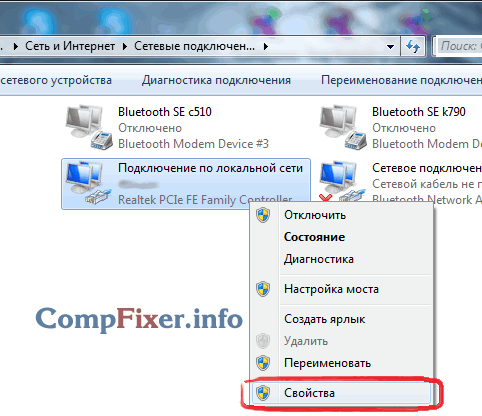
Bofya kulia kwenye muunganisho unaotumika wa waya tunaohitaji na uchague "Sifa": Hatua ya 3.2.

Hatua ya 3.3. Chagua na kitufe cha kushoto cha panya " Toleo la 4 la Itifaki ya Mtandao (TCP/IPv4) « na ubofye kitufe kinachofuata cha "Sifa" chini:

Hatua ya 3.4. Tunaweka swichi zote mbili kwa nafasi za juu ili iwe " ……… moja kwa moja»:

Hatua ya 3.5. Bofya kitufe cha "Sawa" ili kuhifadhi mipangilio.
Hatua ya 4. Fungua tena dirisha la uunganisho:
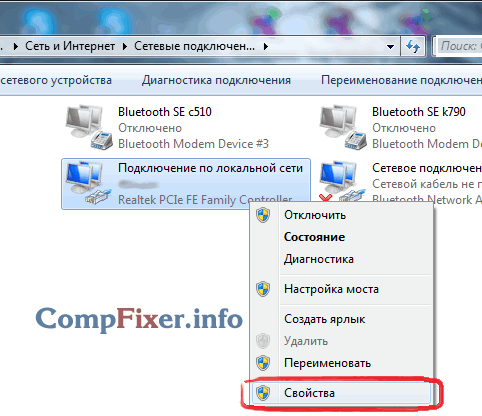
Hatua ya 4.1. Bonyeza kitufe cha "Maelezo":

Hatua ya 4.2. Katika dirisha linalofungua, tunapata anwani ya IP ya lango la msingi:

Mara nyingi ni 192.168.1.1
Hatua ya 5. Fungua kivinjari ili uende kwenye kiolesura cha wavuti cha router.
Hatua ya 5.1. Kwenye upau wa anwani, ingiza anwani ya lango na ubonyeze Ingiza:
Hatua ya 5.2. Ingiza kuingia kwako na nenosiri:

Tahadhari!
Unaweza kupata maelezo ya kuingia katika maagizo ya kifaa chako. Router inaweza kujumuisha maagizo kwenye karatasi au katika muundo wa hati ya PDF kwenye diski iliyotolewa.
Ikiwa maagizo yamepotea, unaweza kujaribu kupakua kwenye tovuti ya mtengenezaji. Kwa mfano, http://dlink.ru, http://asus.com, http://tplink.com.
Mara nyingi katika kifaa kipya kuingia kwa chaguo-msingi = admin na nenosiri = admin. Pia hutokea kwamba kuingia = admin na nenosiri ni tupu.
Hatua ya 5.3. Baada ya kuingia kwenye kiolesura cha wavuti cha kipanga njia, fungua mipangilio ya mtandao wa wireless (wi-fi):

(imeonyeshwa kwa kutumia mfano wa TP-Link TL-WR841ND na D-Link DIR-300 NRU) Hatua ya 6.
Usanidi halisi wa unganisho la wireless. Hatua ya 6.1
. Tunazima usanidi uliolindwa wa WI-FI, kwa sababu Kipengele hiki ni shimo kubwa la usalama na kinaweza kumruhusu mvamizi kuingilia mtandao wako wa Wi-Fi na kupata ufikiaji wa maelezo yako. Hatua ya 6.2
. Tunaangalia kwamba mtandao wa Wi-Fi umewezeshwa: kisanduku cha "Wezesha wireless" kinachunguzwa ikiwa ni D-Link. Hatua ya 6.3
. Hebu tuweke jina la mtandao wetu usiotumia waya.
Ikiwa chaguo-msingi ni dlink au nyumbani, basi inashauriwa kutaja jina la asili ili kuepuka kuchanganyikiwa na mitandao ya jirani ya jina moja. Hatua ya 6.4
- . Weka vigezo vya usalama. Tunapendekeza sana kutumia chaguzi zifuatazo: hali ya usalama ;
- WPA2 aina ya usimbaji fiche;
- AES aina muhimu PSK
(aka Ufunguo wa Kibinafsi).
Baada ya kutaja vigezo vyote, usisahau kubofya kifungo cha mipangilio ya kuokoa!
 Kwenye kipanga njia cha TP-Link:
Kwenye kipanga njia cha TP-Link:

katika D-Link:
Kuweka Wi-Fi kwenye kompyuta (laptop)
Katika sehemu hii, tutakuonyesha jinsi ya kusanidi Wi-Fi kwenye kompyuta ndogo na Windows 7. Hatua ya 1 . Ipate kwenye upau wa kazi karibu na saa ikoni ya miunganisho ya mtandao

na ubofye juu yake na kitufe cha kushoto cha panya mara moja. Orodha ya mitandao isiyo na waya inayopatikana itafungua:. Pata mtandao wako usio na waya kwenye orodha (itakuwa na jina ulilotaja katika aya iliyotangulia) na ubofye-kushoto kwenye mtandao huu.
Hatua ya 3. Acha kisanduku cha kuteua cha "Unganisha kiotomatiki" na ubofye kitufe cha "Unganisha":

Hatua ya 4. Ingiza ufunguo wa usalama wa mtandao wa Wi-Fi. Hii ni seti ya herufi uliyotaja kwenye sehemu ya "Ufunguo wa Mtandao". Baada ya kuingiza ufunguo, bonyeza "Sawa":

Baada ya kubofya "Sawa", uunganisho kwenye mtandao wako wa wireless hutokea.

Baada ya sekunde chache, dirisha la awali litatoweka, na ikoni ya miunganisho ya mtandao karibu na saa itabadilika kuonekana kwake.
Sasa, unapobofya ikoni ya viunganisho vya mtandao, utaona kwamba kompyuta imeunganishwa kwenye mtandao wako wa wi-fi, lakini juu unaweza kuona uandishi " Bila ufikiaji wa mtandao", kwa sababu Bado hatujasanidi Mtandao kwenye kipanga njia:

Kuweka mtandao kwenye router
Tunaweka mtandao wa wi-fi kwenye router na kushikamana nayo kutoka kwa kompyuta. Tunachopaswa kufanya ni kusaidia kipanga njia kuona Mtandao ili kipanga njia kiweze kusambaza mtandao kwa vifaa vyovyote vinavyounganishwa nayo kupitia wi-fi au kebo.
Katika sehemu hii, tutakuonyesha jinsi ya kusanidi Wi-Fi kwenye kompyuta ndogo na Windows 7.. Ili mtandao uonekane kwenye kompyuta, unahitaji kuanzisha uhusiano na mtoa huduma kwenye router. Tunaonyesha mfano wa D-Link sawa
Hatua ya 1.1. Andika anwani ya IP ya kipanga njia kwenye upau wa anwani
Hatua ya 1.2. Ingiza kuingia kwako na nenosiri na ubofye "Ingia":

Hatua ya 2. Nenda kwenye sehemu ya mipangilio ya mtandao. Wazalishaji tofauti wa router wanaweza kuiita tofauti: Kuweka WAN, mipangilio ya mtandao, nk. Katika D-Link yetu sehemu hii inaitwa "Usanidi wa Mtandao":

Hatua ya 3. Tunafika kwenye sehemu ya mipangilio ya bandari ya WAN.
Hatua ya 3.1. Ondoa uteuzi "Wezesha Njia ya Ufikiaji".
Tahadhari!.

Kwa wazalishaji wengine, chaguo hili linaweza kuitwa "Zimaza NAT". Jambo la msingi ni kwamba hali ya "Access Point" inalemaza NAT na kugeuza kipanga njia kuwa kituo cha kufikia. Chaguo hili litakuwa na manufaa ikiwa router hii imeunganishwa si kwa mtoa huduma, lakini kwa mwingine wa ruta zako Hatua ya 3.2
. Chagua aina ya muunganisho na mtoaji.
- Ili kujua ni mipangilio gani unahitaji kuchagua ili kuunganisha haswa kwa mtoa huduma wako, unaweza:
- katika mkataba;
- kwenye tovuti ya mtoa huduma;
kwa kupiga simu ya dharura ya mtoa huduma wako
Aina inayotumika sana siku hizi ni IP Dynamic. Hatua ya 3.3
- . Ikiwa mtoa huduma wako anaruhusu miunganisho kutoka kwa anwani ya MAC iliyosajiliwa pekee, una njia 2 za kutatua suala hilo.
- Nenda kwa ofisi ya mtoa huduma na pasipoti yako na uandikishe anwani mpya ya MAC;
Hatua ya 3.4. Tunabainisha seva ya DNS ikiwa maagizo kutoka kwa mtoa huduma yanahitaji.
Hatua ya 3.5. Chagua thamani ya MTU. Ikiwa mtoa huduma hakuhitaji ubadilishe thamani hii, tunapendekeza uiache jinsi ilivyo: 1500.
Hatua ya 3.6. Inahifadhi mipangilio
Tahadhari! Ikiwa umepoteza hati ya makubaliano na mtoa huduma wako, ambayo ina maelezo, basi, kama njia ya mwisho, unaweza kwenda kwa ofisi ya mtoa huduma wako na pasipoti yako na kujua habari zote za kina: aina ya uunganisho, anwani ya MAC, kuingia, nenosiri, MTU, nk.
Ikiwa kompyuta yako ya mezani au kompyuta ndogo imeunganishwa kwenye Mtandao, basi wakati usio na furaha unaweza kuja unapopoteza ufikiaji wa mtandao, na ikoni ya viunganisho vya mtandao kwenye eneo la arifa itavuka na msalaba mwekundu. Unapopeperusha mshale juu yake, ujumbe utaonekana ukieleza kila kitu. "Hakuna miunganisho inayopatikana". Hii hutokea mara nyingi wakati wa kutumia adapta ya Wi-Fi. Wacha tujue jinsi ya kutatua shida kama hiyo ikiwa unatumia PC na Windows 7.
Kuna sababu chache ambazo zinaweza kusababisha shida tunayosoma:
- Ukosefu wa kweli wa mitandao inayopatikana;
- Uharibifu wa adapta ya Wi-Fi, router au modem;
- kushindwa kwa vifaa vya PC (kwa mfano, kushindwa kwa kadi ya mtandao);
- glitch ya programu;
- Ukosefu wa madereva ya sasa;
- uharibifu wa mfumo wa uendeshaji;
- Virusi.

Hatutazungumza kwa undani juu ya sababu ya banal kama ukosefu wa kweli wa mitandao inayopatikana. Hii inaweza tu "kupona" kwa kurudi kwenye eneo la ufikiaji wa mtandao au kubadilisha njia ya muunganisho kuwa moja ambayo ni halali katika eneo husika. Pia hakuna maana katika kuzungumza sana juu ya makosa ya vifaa. Wanaweza kuondolewa ama kwa ukarabati wa vifaa au kwa kuchukua nafasi ya sehemu iliyoshindwa au vifaa (adapta ya Wi-Fi, kadi ya mtandao, router, modem, nk). Lakini tutazungumza kwa undani juu ya sababu zingine na njia za kuziondoa.
Njia ya 1: Uchunguzi wa kawaida
Kwanza kabisa, ikiwa utapata kosa lililojadiliwa katika nakala hii, fuata hatua hizi rahisi:
- Ondoa adapta ya Wi-Fi kutoka kwa kiunganishi cha kompyuta na kisha uunganishe tena;
- Anzisha tena router (ni bora kufanya hivyo kwa kuiondoa kabisa kutoka kwa usambazaji wa umeme, ambayo ni, unahitaji kuondoa kuziba kutoka kwa tundu);
- Hakikisha umewasha swichi yako ya maunzi ya Wi-Fi ikiwa unatumia kompyuta ya mkononi. Imewashwa kwa mifano tofauti ya kompyuta kwa njia tofauti: ama kutumia swichi maalum kwenye kesi, au kutumia mchanganyiko fulani muhimu (kwa mfano, Fn+F2).
Ikiwa hakuna moja ya hapo juu iliyosaidia, basi ni busara kutekeleza utaratibu wa kawaida wa uchunguzi.


Kwa bahati mbaya, njia hii husaidia katika idadi ndogo ya kesi. Kwa hiyo, ikiwa huwezi kutatua tatizo wakati unatumia, kisha endelea kwa njia zifuatazo, ambazo zimeelezwa hapa chini.
Njia ya 2: Wezesha Muunganisho wa Mtandao
Kuna uwezekano kwamba sababu ya hitilafu inaweza kuwa muunganisho uliokatwa katika sehemu ya viunganisho vya mtandao "Jopo la Kudhibiti". Kisha unahitaji kuamsha kitu kinacholingana.
- Bofya "Anza" na kufungua "Jopo kudhibiti".
- Nenda kwenye sehemu "Mtandao na Mtandao".
- Enda kwa "Kituo cha Kudhibiti Mtandao ...".
- Katika sehemu ya kushoto ya dirisha inayoonekana, bofya kwenye uandishi "Badilisha mipangilio ya adapta".
- Dirisha linaloonekana linaonyesha miunganisho yote ya mtandao iliyosanidiwa kwenye kompyuta hii. Tafuta kipengee ambacho kinafaa kwako na uangalie hali yake. Ikiwa imewekwa "Walemavu", basi unahitaji kuamsha uunganisho. Bonyeza kulia kwenye kitu ( RMB) na uchague "Washa".
- Baada ya kuamsha unganisho, shida iliyoelezewa katika nakala hii itawezekana kutatuliwa.






Njia ya 3: Kuondoa adapta kutoka kwa Kidhibiti cha Kifaa
Ikiwa unaunganisha kwenye mtandao kupitia adapta ya Wi-Fi, basi mojawapo ya njia za kutatua tatizo ni kuzima. "Mwongoza kifaa", na kisha kuwezesha upya.
- Enda kwa "Jopo kudhibiti" kwa njia ambayo ilizingatiwa katika maelezo Mbinu 2, na kisha ufungue sehemu hiyo "Mfumo na usalama".
- Bofya kwenye moja iliyowekwa kwenye kikundi "Mfumo" kipengele "Mwongoza kifaa".
- Itaanza "Mwongoza kifaa". Katika orodha ya aina za vifaa vinavyofungua, bofya "Adapta za mtandao".
- Katika orodha kunjuzi, tafuta jina la kifaa unachotumia kuunganisha kwenye Mtandao. Bonyeza juu yake RMB. Chunguza kwa uangalifu menyu ya muktadha inayoonekana. Ikiwa ina kifungu "Shiriki", bonyeza juu yake. Hii itakuwa ya kutosha na hutahitaji kufanya vitendo vyote zaidi vilivyoelezwa kwa njia hii. Kifaa kilizimwa tu, na sasa umekiwasha.

Ikiwa kipengee kilichoainishwa haipo, basi hii inamaanisha kuwa kifaa kinaweza kufanya kazi vibaya. Kwa hivyo, inahitaji kuzimwa kwa muda na kisha kuwashwa. Bofya kwenye menyu ya muktadha "Futa".
- Sanduku la mazungumzo litafungua kukuonya kwamba kifaa sasa kitaondolewa kwenye mfumo. Thibitisha vitendo vyako kwa kubofya "SAWA".
- Utaratibu wa kufuta kifaa kilichochaguliwa utafanyika.
- Baada ya hayo, katika orodha ya usawa, bofya "Hatua", na kisha kutoka kwenye orodha inayofungua, bofya "Sasisha usanidi...".
- Utafutaji utafanywa kwa vifaa vilivyounganishwa kwa kutumia teknolojia "Chomeka na Cheza". Adapta ya mtandao itaunganishwa tena, na viendeshi vyake vitawekwa tena.
- Ifuatayo, anzisha tena Kompyuta yako. Labda baada ya hii kosa la upatikanaji wa muunganisho litatoweka.








Njia ya 4: Kuweka tena madereva
Mojawapo ya sababu za hitilafu tunayosoma ni kwamba viendeshi vya adapta vya mtandao visivyo sahihi au vilivyopitwa na wakati vimesakinishwa kwenye mfumo. Mara nyingi hutokea wakati wa kuunganisha kifaa kwa mara ya kwanza au baada ya kuweka tena OS. Kisha madereva yanapaswa kubadilishwa na analog ya sasa. Inashauriwa kutumia hasa nakala hizo ambazo zilitolewa kwenye CD au vyombo vingine vya habari pamoja na kifaa yenyewe. Ikiwa huna vyombo vya habari vile, unaweza kupakua kitu kinachohitajika kutoka kwenye tovuti rasmi ya mtengenezaji wa adapta. Kutumia programu sawa kutoka kwa vyanzo vingine hakuhakikishii suluhisho la tatizo.
- Enda kwa "Mwongoza kifaa", kwa kutumia algorithm sawa ya vitendo kama katika njia ya awali. Fungua sehemu tena "Adapter za mtandao" na bonyeza RMB kwa jina la kifaa unachotaka. Katika orodha inayoonekana, chagua "Sasisha madereva ...".
- Ifuatayo, ganda la kuchagua njia ya sasisho limeamilishwa. Chagua chaguo "Tafuta madereva...".
- Katika dirisha linalofungua, lazima uelezee vyombo vya habari na saraka ambapo madereva yatawekwa. Ili kufanya hivyo, bofya "Kagua ...".
- Ganda linafungua "Vinjari folda". Hapa unahitaji kuonyesha folda au vyombo vya habari (kwa mfano, CD / DVD) ambapo madereva yaliyotolewa na kifaa au kupakuliwa awali kutoka kwenye tovuti rasmi iko. Baada ya kuchagua saraka, bofya "SAWA".
- Baada ya anwani ya saraka kuonyeshwa kwenye dirisha la utafutaji la dereva, unaweza kuendelea kuziweka kwa kubofya kifungo "Zaidi", lakini kabla ya kufanya hivyo, hakikisha kuwa kinyume na parameter "Ikiwa ni pamoja na folda ndogo" kisanduku cha kuteua kimechaguliwa.
- Madereva muhimu yatawekwa, na shida na ukosefu wa muunganisho wa Mtandao labda itatoweka.





Lakini nini cha kufanya ikiwa kwa sababu fulani huna vyombo vya habari vya dereva vilivyokuja na kifaa, na tovuti rasmi ya kampuni haifanyi kazi? Katika kesi hii, kuna chaguzi za ziada za kusanikisha madereva muhimu, ingawa zinapendekezwa kutumika tu katika hali mbaya zaidi, kwani hazihakikishi uunganisho wa 100% kati ya OS na adapta. Unaweza kutumia chaguzi zifuatazo:


Ikiwa mtandao wako hauanza kabisa, basi itabidi utafute na kupakua kutoka kwa kifaa kingine.
Njia ya 5: Wezesha huduma
Ikiwa unatumia Wi-Fi kuunganisha kwenye Mtandao, tatizo tunalochunguza linaweza kutokea kutokana na kukatika kwa huduma "Usanidi otomatiki wa WLAN". Kisha inahitaji kuanzishwa.
- Nenda kwenye sehemu "Jopo la Kudhibiti" yenye haki "Mfumo na usalama". Hii inajadiliwa katika maelezo Mbinu 3. Bofya kwenye kichwa "Utawala".
- Katika orodha ya zana za mfumo zinazofungua, chagua "Huduma".

"Meneja wa Huduma" inaweza kuamilishwa kwa njia nyingine. Ili kufanya hivyo, piga Shinda+R na ingiza katika eneo lililoonyeshwa:
Kisha kuomba bonyeza kifungo "SAWA".
- "Meneja wa Huduma" itakuwa wazi. Ili kupata kipengele haraka "Huduma ya Usanidi Kiotomatiki wa WLAN", panga huduma zote kwa mpangilio wa alfabeti kwa kubofya kichwa cha safu "Jina".
- Tafuta jina la huduma unayotaka. Ikiwa hali haijawekwa kinyume na jina lake "Kazi", basi katika kesi hii ni muhimu kuamsha. Bofya mara mbili kwenye jina lake na kitufe cha kushoto cha kipanya.
- Dirisha la mali ya huduma linafungua. Ikiwa katika shamba "Aina ya kuanza" kuweka thamani "Walemavu", basi katika kesi hii bonyeza juu yake.
- Orodha kunjuzi itafungua ambapo unahitaji kuchagua "Moja kwa moja". Kisha bonyeza "Omba" Na "SAWA".
- Baada ya kurudi kwenye interface kuu "Meneja wa Huduma" chagua jina "Huduma ya Usanidi Kiotomatiki wa WLAN", na upande wa kushoto wa ganda bonyeza "Kimbia".
- Huduma itawashwa.
- Baada ya hayo, hali itaonyeshwa kinyume na jina lake "Kazi" na tatizo la ukosefu wa miunganisho litatatuliwa.









Njia ya 6: Kuangalia faili za mfumo
Ikiwa hakuna njia zilizo hapo juu zinazosaidia, basi kuna uwezekano kwamba uadilifu wa faili za mfumo umepunguzwa. Katika kesi hii, ni muhimu kufanya hundi inayofaa na kisha kurejesha ikiwa matatizo yanapatikana.
- Bofya "Anza" na uchague "Programu zote".
- Fungua folda "Kawaida".
- Tafuta kipengele kilicho na jina "Mstari wa amri". Bonyeza juu yake RMB. Kutoka kwenye orodha ya chaguo za vitendo zinazoonekana, chagua kuendesha kama msimamizi.
- Hufungua "Mstari wa amri". Andika kwenye kiolesura chake:
Kisha bonyeza Ingiza.
- Utaratibu wa kuchanganua uadilifu wa vipengele vya mfumo utazinduliwa. Taarifa kuhusu mienendo ya kifungu chake itaonyeshwa pale pale kwenye dirisha. "Mstari wa amri" kwa asilimia. Wakati mchakato huu unaendelea, haupaswi kufunga dirisha la sasa, lakini unaweza kuipunguza. Ikiwa ukiukwaji katika muundo hugunduliwa, utaratibu wa kurejesha faili zilizopotea au zilizoharibiwa zitafanywa moja kwa moja.
- Ikiwa, baada ya kukamilisha utaratibu wa skanning, ujumbe unaonekana kukujulisha kuwa kurejesha haiwezekani, kurudia mchakato mzima tena, lakini wakati huu utahitaji.






Njia ya 7: Kuondoa virusi
Sababu ya tatizo la ukosefu wa mitandao inapatikana inaweza kuwa maambukizi ya virusi ya kompyuta. Baadhi ya programu hasidi huzima ufikiaji wa Mtandao ili mtumiaji asiweze kutumia usaidizi wa nje kuziondoa, wakati zingine "huua" au kurekebisha faili za mfumo, ambayo hatimaye husababisha matokeo sawa.
Ili kuondoa msimbo wa malicious, hakuna maana katika kutumia antivirus ya kawaida, kwa kuwa tayari imepoteza tishio, ambayo ina maana kwamba haitaitikia virusi, na inaweza pia kuambukizwa kwa wakati huu. Kwa hiyo, tunapendekeza kutumia huduma maalum za kupambana na virusi ambazo hazihitaji ufungaji. Moja ya programu bora katika darasa hili ni. Ni bora kuangalia kutoka kwa kifaa kingine au unapoanza kutoka LiveCD/USB. Hii ndiyo njia pekee ya kuhakikisha uwezekano mkubwa wa kugundua tishio.

Ikiwa shirika la antivirus hutambua msimbo mbaya, basi fuata ushauri ambao utaonyeshwa kwenye interface yake. Kuna uwezekano kwamba virusi tayari imeharibu faili za mfumo. Kisha, baada ya kuiondoa, ni muhimu kutekeleza hundi inayofaa iliyojadiliwa katika maelezo Mbinu 6.
Kama unaweza kuona, chanzo cha shida na upatikanaji wa viunganisho, na kwa hiyo na utendaji wa mtandao, inaweza kuwa mambo mengi tofauti. Wanaweza kuwa wa nje (ukosefu halisi wa mtandao) na wa ndani (kushindwa mbalimbali), unaosababishwa na vipengele vya programu na vifaa vya mfumo. Bila shaka, kabla ya kurekebisha tatizo, inashauriwa kuanzisha sababu yake halisi ya mizizi, lakini, kwa bahati mbaya, hii haiwezekani kila wakati. Katika kesi hii, tumia tu njia zilizoelezwa katika makala hii, ukiangalia kila wakati ikiwa malfunction imeondolewa au la.
Ikiwa umesahau nenosiri lako la mtandao wa Wi-Fi, hupaswi kuogopa au kupiga simu mara moja huduma ya msaada wa kiufundi wa operator wako wa mtandao, kwa kuwa unaweza kujua nenosiri lililosahau mwenyewe. Ambayo haitakuhitaji kuwa na ujuzi wowote maalum wa kiufundi au kusakinisha programu ya ziada. Unachohitaji kufanya ni kufuata hatua zilizo hapa chini.
Njia rahisi zaidi
Safu wima ya "Udhibiti wa mtandao bila waya" haipo
Katika toleo la Windows 7 SP1, safu ya "Usimamizi wa Mtandao Bila Waya" kawaida haipo. Kwa hiyo, maagizo ya kurejesha nenosiri la mtandao wa Wi-Fi yatakuwa tofauti kidogo kwa suala la pointi za kufungua dirisha la "Mali ya mtandao isiyo na waya ...".
Dirisha la kupendeza linaweza kufunguliwa kwa njia mbili:


Dirisha linalojulikana la "Sifa za Usalama za Mtandao..." litafungua, ambapo tutafungua kichupo cha "Usalama" tena na tiki kisanduku karibu na "Onyesha ufunguo wa usalama wa mtandao." Tunahifadhi nenosiri.
Pata nenosiri la Wi-Fi lililosahauliwa kwa kufungua mipangilio ya router

Ikiwa mtengenezaji wako ni tofauti, basi angalia katika mipangilio ya kichupo cha "Wireless" na kichupo cha "Usalama". Ambayo, kati ya mambo mengine, kuna mstari "Nenosiri" - hii ni nenosiri lililosahau.
Chaguo zingine za kupata nenosiri la mtandao wa Wi-Fi
Mbali na chaguzi zilizo hapo juu, unaweza:
- Weka upya (sifuri) mipangilio ya router (ikiwa unaweza kuwasanidi tena), kama matokeo ambayo utaweza kutaja nenosiri mpya la kufikia;
- Huduma ya usaidizi ya opereta wako wa Mtandao inaweza kukusaidia kurejesha nenosiri lako ulilosahau. Hata hivyo, utahitaji kuthibitisha haki ya kudhibiti mtandao wa Wi-Fi kwa kutoa baadhi ya data: kiasi cha malipo machache ya mwisho, nambari ya mkataba, maelezo ya mawasiliano ya mtu aliyehitimisha mkataba, nk (mmoja kwa kila operator. );
- Unaweza pia kujua nenosiri lako lililosahaulika kwa kutumia kompyuta kibao au simu mahiri yenye muunganisho wa Wi-Fi uliowezeshwa. Vitendo ni sawa na kutazama nenosiri katika mipangilio ya router - fungua mipangilio ya router (kwa kutumia kifaa cha simu) na uangalie ufunguo maalum wa mtandao. Hili ndilo neno la siri.
Jinsi ya kuona nenosiri lako la Wi-Fi
dontfear.ru

Nakala hii itazungumza juu ya nini cha kufanya ikiwa Dirisha 7 haiunganishi kwenye mtandao wa WiFi. Ukweli ni kwamba ingawa mfumo huu wa uendeshaji ni thabiti zaidi kuliko watangulizi wake, makosa kadhaa bado yanaweza kutokea ambayo lazima yasahihishwe kwa mikono.
Kabla ya kuendelea na matatizo ya uunganisho na ufumbuzi wao, unahitaji kuelewa nini WiFi na jinsi teknolojia inavyofanya kazi. Hii itakuruhusu kurekebisha shida kadhaa haraka.
Ukweli ni kwamba kuunganisha kwenye mtandao huo unahitaji hatua ya kufikia. Kazi zake kawaida hufanywa na router isiyo na waya. Na kwa hiyo, kwanza kabisa, ikiwa hakuna uhusiano unaopatikana kwenye mtandao wa WiFi katika Windows 7, unapaswa kuzingatia router.
Kama sheria, hii ndio sababu. Lakini bila shaka, kuna matatizo mengine. Kwa hiyo, hebu tuchukue kwa utaratibu.
Kuangalia kipanga njia
Kila kitu ni rahisi sana hapa. Ikiwa kompyuta ndogo haioni viunganisho vinavyopatikana, basi unapaswa kwenda kwenye menyu ya mipangilio ya WiFi ya router na uangalie ikiwa mtandao wa wireless umewashwa. Ili kufanya hivyo, unahitaji kuunganisha kwenye router kwa kutumia cable ya kawaida ya mtandao. Baada ya hayo, fungua kivinjari (chochote) na uingie 192.168.0.1 kwenye bar ya anwani. Bonyeza "Ingiza". Kisha, dirisha litaonekana kukuuliza uweke nenosiri lako na uingie. Kama sheria, ufunguo chaguo-msingi na kuingia ni admin, admin, mtawaliwa.

Jinsi ya kujua kwa urahisi anwani ya IP ya kipanga njia cha WiFi: Video

Ikiwa ulibadilisha data hii, basi ingiza maadili yako. Ifuatayo, tunaenda kwenye menyu ya mipangilio. Tunavutiwa na mipangilio ya NetworkWireless. Katika mipangilio ya mtandao wa wireless, unahitaji kuangalia sanduku karibu na "Wezesha Redio ya Wireless Router". Hiyo ndiyo yote, kuanzisha router imekamilika. Na ikiwa kompyuta yako ndogo na Windows 7 bado ina matatizo na WiFi, basi unapaswa kuendelea na kuanzisha mfumo wa uendeshaji.

Kwa nini kompyuta yangu haioni mitandao isiyo na waya inayopatikana?
Kunaweza kuwa na sababu nyingi za hii, pamoja na suluhisho. Kwa bahati nzuri, Windows 7 ni rahisi na ina chaguo nyingi za kuchunguza na kurekebisha matatizo fulani. Lakini tutazingatia zile za kawaida tu.
Soma pia
Jambo la kwanza unapaswa kuangalia ni hali ya muunganisho wako wa wireless wa WiFi. Ili kufanya hivyo, unahitaji kufungua Kituo cha Udhibiti wa Mtandao. Ili kufanya hivyo, bofya kwenye icon ya mtandao kwenye tray na uchague "Kituo cha Mtandao na Kushiriki" kwenye dirisha inayoonekana.

Menyu itafungua ambayo mipangilio yote inayohusiana na mtandao inafanywa. Hapa tunavutiwa na kipengee cha "Badilisha mipangilio ya adapta". Katika dirisha linalofungua, unahitaji kupata njia ya mkato inayoitwa "Uunganisho wa Mtandao wa Wireless". Ikiwa muunganisho huu ni wa kijivu, inamaanisha kuwa umezimwa. Ili kuiwezesha, unahitaji kubofya haki juu yake na uchague "Wezesha".



Windows 7 haiunganishi na Wi-Fi: Video
Ikoni ya mtandao isiyo na waya haionekani kwenye trei
Watumiaji mara nyingi huuliza swali, nini cha kufanya ikiwa icon ya WiFi haionyeshwa kwenye tray katika Windows 7? Hii inaweza kumaanisha jambo moja tu - moduli isiyo na waya imezimwa au haifanyi kazi. Uanzishaji wa Wi-Fi hutokea, kama sheria, kwa kutumia mchanganyiko muhimu Fn + kifungo cha nguvu cha adapta. Kwenye kompyuta ndogo tofauti, kitufe hiki kinaweza kuwa katika sehemu tofauti.
Makala juu ya mada

Kwa mfano, kwenye laptops za Asus ni mchanganyiko Fn + F2, kwenye Lenovo ni Fn + F5. Kitufe cha nguvu cha WiFi yenyewe kinaonyeshwa na picha inayofanana. Kwa kuongeza, kwenye mifano fulani kuna kifungo tofauti ili kuamsha moduli ya uunganisho wa wireless. Katika kesi hii, bonyeza tu.
Kwa hiyo, baada ya kuwasha adapta isiyo na waya, Windows 7 inapaswa kuanza moja kwa moja kutafuta mitandao inayopatikana. Ikiwa halijitokea na icon ya tray haionekani, basi unapaswa kuangalia kwamba madereva wanafanya kazi kwa usahihi.
Nini cha kufanya ikiwa kompyuta ndogo iliyo na Windows 7 haioni Wi-Fi: Video
Kuangalia madereva
Unaweza kuangalia programu katika Windows 7 katika meneja wa kazi.
Unaweza kuizindua kwa kubofya njia ya mkato ya "Kompyuta yangu", ambayo inaweza kupatikana kwenye desktop, kwenye orodha ya kuanza au katika Windows Explorer, na kifungo cha kulia cha mouse. Katika dirisha inayoonekana, bofya "Mali". Ifuatayo, menyu itafungua ambayo unahitaji kufungua "Kidhibiti cha Kifaa".
Katika dirisha inayoonekana, tunavutiwa na adapta za mtandao. Ikiwa hutapata hii, basi hakuna madereva ya kifaa na unahitaji kufunga dereva kwa moduli hii. Ikiwa kuna kitu kama hicho, basi fungua. Kwa kawaida, adapta ya wireless inaitwa Wireless Network Adapter. Kifaa kinaweza pia kuonyeshwa kwa alama ya mshangao. Hii inaonyesha kuwa kiendeshi hakifanyi kazi ipasavyo na kinahitaji kusasishwa au kusakinishwa upya.
Soma pia

Ni rahisi sana kufanya. Kama sheria, kompyuta ndogo inakuja na diski maalum ambayo ina programu zote muhimu na madereva. Ikiwa hakuna diski kama hiyo, usikimbilie kukasirika. Programu muhimu inaweza kupakuliwa kila wakati kutoka kwa mtandao, kwani wazalishaji wamechukua huduma ya kusaidia wateja wao.
Ili kufanya hivyo, pata tovuti rasmi ya mtengenezaji wa kompyuta yako ya mkononi na uandike jina halisi la laptop (mfano halisi) katika utafutaji. Ifuatayo, pakua madereva muhimu na uwasakinishe. Inastahili kuzingatia kwamba haipendekezi kusanikisha programu iliyopakuliwa kutoka kwa vyanzo vya mtu wa tatu, kwani madereva kama haya yanaweza kuwa thabiti na wakati mwingine hata kuwa tishio kwa uadilifu wa mfumo.
Jinsi ya kuweka tena kiendesha WiFi: Video
Pia ni muhimu kujua kwamba wakati mwingine, hata kwa dereva imewekwa, adapta haiwezi kugeuka, kwani kazi za ziada za kibodi hutumiwa kwa hili. Hii ina maana kwamba pamoja na programu ya adapta ya mtandao, unapaswa pia kupakua dereva kwa kibodi, pamoja na matumizi yaliyopendekezwa ya kusimamia moduli ya wireless.
Baada ya kusanikisha vifaa vyote muhimu, tunajaribu kuwasha unganisho la WiFi tena, kama ilivyoelezwa hapo juu. Ikiwa kila kitu kimefanywa kwa usahihi, Windows7 itaanza moja kwa moja kutafuta mitandao inayopatikana.
Utambuzi wa mfumo
Ikiwa umekamilisha hatua zote hapo juu, lakini kompyuta ndogo bado haiunganishi na WiFi katika Windows 7, basi unapaswa kuendesha uchunguzi. Kama sheria, katika hali kama hizi, mfumo yenyewe hukuhimiza kuiwasha, lakini ikiwa hii haifanyiki, basi unaweza kuianzisha kama ifuatavyo.

Fungua "Kituo cha Kushiriki Mtandao" na uende kwenye menyu ya "Badilisha mipangilio ya adapta". Hapa tunatafuta "Uunganisho wa mtandao usio na waya" na ubofye juu yake. Katika menyu inayoonekana, chagua "Uchunguzi". Ifuatayo, fuata vidokezo kwenye skrini. Mfumo utatafuta moja kwa moja na kurekebisha matatizo. Baada ya hayo, mfumo yenyewe utaanza kutafuta miunganisho inayopatikana.

Hapo juu, tuliangalia shida za kawaida za kuunganisha kwenye mitandao ya WiFi kwenye kompyuta za mkononi na Windows 7 na chaguzi za kuzitatua. Hata hivyo, matatizo mengine yanawezekana kabisa, suluhisho ambalo linahitaji mbinu ya mtu binafsi na uchunguzi wa kina zaidi uliofanywa na mtaalamu.
Nini cha kufanya ikiwa kompyuta ndogo itaona Wi-Fi, lakini haiunganishi: Video
Soma pia
windows 7 haitaunganishwa na wifi
Nini cha kufanya ikiwa kompyuta ndogo iliyo na Windows 7 haioni Wi-Fi
Nini cha kufanya ikiwa kompyuta ndogo itaona Wi-Fi, lakini haiunganishi
Jinsi ya kuunganisha kwa urahisi na kusanidi Wi-Fi kwenye kompyuta ndogo ya Windows 7
bezprovodoff.com
Hakuna viunganisho vinavyopatikana katika Windows 7. Wi-Fi imetoweka, mtandao na msalaba mwekundu
Jana nilifungua laptop yangu, nikafungua kivinjari, lakini mtandao haukufanya kazi. Ninaangalia hali ya muunganisho wangu wa Mtandao, na hapo mtandao wa Wi-Fi umevuka na msalaba mwekundu. Ninabofya juu yake na kuona hali "Hakuna miunganisho inayopatikana".
Nilienda moja kwa moja kwa Jopo la Kudhibiti\Mtandao na Adapta ya Viunganisho vya Mtandao\Muunganisho wa mtandao usiotumia waya umewezeshwa, lakini tena hakuna miunganisho inayopatikana. Niliangalia kuwa mtandao wangu wa Wi-Fi unaonyeshwa kwenye simu na kompyuta yangu kibao. Hali ya ajabu. Kila kitu kimewashwa, kila kitu kinaonekana kuwa kinafanya kazi, lakini Windows 7 haitaki kuona mtandao wa wireless. Zaidi ya hayo, Wi-Fi ilitoweka ghafla. Nilipozima kompyuta, kila kitu kilifanya kazi.
Nadhani nitaendesha uchunguzi na kuona ikiwa inasaidia. Imezinduliwa:
Mfumo ulitafuta kitu hapo na kunipa dirisha nikiuliza "Wezesha uwezo wa kutumia mtandao usio na waya." Nilikubali kwa kuchagua "Fanya marekebisho haya".

Cha ajabu, Wi-Fi ilifanya kazi mara moja. Laptop yenyewe imeunganishwa kwenye mtandao wa Wi-Fi. Yote iliyobaki ni kufunga dirisha la uchunguzi.

Hiyo ndiyo yote, shida na "Hakuna miunganisho inayopatikana" inatatuliwa. Sio wazi kwa nini mwishoni, uchunguzi wa mfumo ulionyesha "Mawasiliano ya Wireless yamezimwa," na jinsi Windows ingerekebisha hili ikiwa adapta ya Wi-Fi imewashwa. Pia, napenda hali katika dirisha la uchunguzi: "Kutafuta matatizo ya ziada ..." :). Tayari kuna kutosha kwao katika Windows.
"Hakuna miunganisho inayopatikana": angalia ikiwa huduma ya usanidi otomatiki wa WLAN imewezeshwa
Ikiwa huduma ya usanidi otomatiki wa WLAN imezimwa, basi Windows haitaweza kupata mitandao ya Wi-Fi. Kwa hiyo, icon ya Wi-Fi itavuka na msalaba mwekundu, na hali ya "Hakuna miunganisho inayopatikana".
Hebu tuangalie. Fungua menyu ya Mwanzo, bonyeza-click Kompyuta na uchague Dhibiti.

Katika dirisha jipya, nenda kwenye kichupo cha Huduma, na upate "Huduma ya WLAN AutoConfig" kwenye orodha. Hali inapaswa kuwa "Inayoendesha" na aina ya kuanza inapaswa kuwa "Otomatiki".

Ikiwa hii sio kesi kwako, kisha bonyeza-click kwenye huduma na uchague Run. Afadhali zaidi, fungua mali, weka aina ya kuanza hapo kiotomatiki, na uanze upya kompyuta.
Kwa kweli, shida kama hiyo inaweza kuonekana kwa sababu tofauti, na utambuzi hautasaidia kila wakati. Lakini katika kesi yangu, kila kitu kilifanya kazi, mtu anaweza kusema, bila hatua yoyote kwa upande wangu. Vinginevyo, sasa ningeanza kuangalia madereva na hayo yote. Baadaye nitajaribu kuandika kuhusu sababu nyingine na ufumbuzi wa tatizo na hali ya "Hakuna uhusiano unaopatikana" katika Windows 7. Na pia, kabla ya kufanya uchunguzi na kufanya chochote, angalia ikiwa una mtandao wa Wi-Fi karibu. Baada ya yote, hali ya uunganisho itakuwa sawa ikiwa hakuna mtandao wa wireless karibu.
Windows 10 - maagizo yote ya kuanzisha mtandao na kutatua matatizo Kuweka router - maelekezo kwa mifano tofauti na wazalishaji Programu muhimu - kwa kuanzisha modem za HotSpot, Wi-Fi, 3G/4G.
help-wifi.com
Kuanzisha mtandao wa wireless katika Windows 7
Kuanzisha mtandao wa ndani katika Windows 7
Inajaribu muunganisho wa Wi-Fi
Kuweka usalama wa Wi-Fi
Inaweka njia ya Wi-Fi
Usanifu wa Mtandao Usio na Waya
kumwita fundi?

- Mwishoni mwa wiki na likizo
- Dhamana za kazi
na vipengele
- Wataalamu waliohitimu sana
remont-comp-pomosh.ru
Jinsi ya kuanzisha mtandao wa wireless kwenye Windows 7
Leo, mtandao wa wireless ni maarufu zaidi kuliko hapo awali. Hii haishangazi, kwa sababu ni rahisi sana: unaweza kutumia mtandao bila kufungwa, sema, kebo. Hali kuu ambayo kutumia mtandao wa wireless inakuwa inawezekana ni upatikanaji wa chanjo ya Wi-Fi.
Mipangilio
Kwa hiyo, kwa kuanzia, nitaona kwamba kuna kompyuta kuu na kompyuta nyingine kwenye mtandao. Katika kesi ya kwanza, PC yako hufanya kama kondakta wa mtandao wa wireless, na katika pili, kompyuta nyingine hutumia moja kuu kuunganisha kwenye Wi-Fi. Pia kuna programu zinazofanya iwe rahisi kuunda hatua ya kufikia, kwa mfano, unaweza kusoma jinsi ya kuanzisha kuunganisha kwenye Windows 7. Ili kuanzisha mtandao wa wireless wa Windows 7 kwenye kompyuta kuu, unahitaji: kurejea wireless. moduli, kisha nenda kwa "Anza", na kisha kwa "Kompyuta" " Ifuatayo, unapaswa kuchagua "Mali", ambapo, upande wa kushoto, kuna mstari wa kazi "Mipangilio ya mfumo wa juu".

Huko utaona kichupo cha "Jina la Kompyuta", ambapo unapaswa kuingiza jina la mtandao wako (hii inaweza kuwa, kwa mfano, jina lako). Ikiwa pia unataka kubadilisha jina la kompyuta na jina la kikundi cha kazi, kisha bofya kitufe cha "Badilisha" chini ya maelezo, bofya na ubadilishe kila kitu kwa ladha yako. Ikiwa huna haja ya kufanya chochote cha hili, basi baada ya kujaza mstari wa "Maelezo", bonyeza tu "Sawa".
Kabla ya kuanza kujua kwa nini Wi-Fi au Mtandao haifanyi kazi, unapaswa kujua (hasa kwa wale ambao wamenunua tu router ya Wi-Fi) kwamba haitoshi tu kuunganisha cable ya mtoa huduma kwenye router, wewe. pia haja ya kusanidi (kuanzisha mtandao na mtandao wa Wi-Fi ). Njia zote zilizoelezwa hapo chini ni halali ikiwa Wi-Fi na mtandao zilikuwa zikifanya kazi kwako hapo awali, na kisha kusimamishwa ghafla au huwezi kuunganisha kifaa kipya kwenye Wi-Fi. Kwa urahisi, niligawanya makala hiyo katika sehemu mbili, ya kwanza imejitolea kwa kutokuwa na uwezo wa kuunganisha kwenye mtandao wa wireless, sehemu ya pili itajibu maswali yako ikiwa umeunganishwa kwenye mtandao wa Wi-Fi, lakini hakuna mtandao.
Haiwezi kuunganisha kwenye mtandao wa Wi-Fi.
Anzisha tena kipanga njia.
Jambo la kwanza unahitaji kufanya ikiwa una matatizo ya kuunganisha kwenye mtandao wa Wi-Fi ni kuanzisha upya router. Ili kufanya hivyo, futa tu usambazaji wa umeme kutoka kwa router na uunganishe tena baada ya sekunde chache. Baada ya dakika 1-2. Kifaa kitaanza, kisha jaribu kuunganisha kwenye mtandao wa wireless tena. Ili kuepuka hali kama hizo katika siku zijazo, ninapendekeza uppdatering firmware ya router (labda mtengenezaji anajua kuhusu tatizo na akaiweka katika firmware mpya).
Kuwasha moduli ya Wi-Fi kwenye kompyuta ndogo.
Angalia ikiwa Wi-Fi imewashwa kwenye kompyuta yako ya mkononi, sitajisumbua, nilielezea njia zote za kuwasha Wi-Fi kwenye makala. Jinsi ya kuwasha Wi-Fi kwenye kompyuta ndogo .
Badilisha hali ya mtandao isiyo na waya.
Ikiwa unajaribu kuunganisha kifaa (laptop, smartphone) ambayo ni zaidi ya umri wa miaka 5-7, lazima uzingatie kwamba haiwezi kuunga mkono hali ya kisasa ya Wi-Fi - n. Kwa hiyo, unahitaji kubadili router kwenye hali ya uendeshaji ambayo inasaidiwa na kifaa au kuwezesha hali ya mchanganyiko b/g/n. Maelezo zaidi kuhusu njia za uendeshaji za Wi-Fi zimeelezwa. Ili kubadili hali ya mtandao isiyo na waya, unahitaji kwenda kwenye interface ya mtandao ya router, nenda kwenye mipangilio ya Wi-Fi na uchague mode inayofaa.
Inaondoa SSID ya mtandao iliyorudiwa.
Mojawapo ya shida zinazowezekana za kutoweza kuunganishwa kwenye Wi-Fi ni jina la mtandao wa Wi-Fi (SSID). Tuseme unakuja kwa marafiki zako, mtandao wao wa Wi-Fi unaitwa "Nyumbani", uliunganisha kwa ufanisi. Muda ulipita na ukakutana na jina moja la mtandao ukiwa na marafiki wengine au nyumbani. Laptop (hii pia inatumika kwa kompyuta kibao na simu mahiri) inajaribu kuunganisha kwenye mtandao kwa kutumia nenosiri lililohifadhiwa hapo awali, lakini inashindikana kwa sababu nenosiri jipya linatumika kwa jina hili. Ili kutatua tatizo hili, unahitaji kuondoa mtandao unaofanana kutoka kwenye orodha ya mitandao ya Wi-Fi iliyohifadhiwa.
Ili kufanya hivyo, bonyeza-kulia ikoni ya mtandao kwenye kona ya chini ya kulia ya skrini na uchague "Mtandao na Kituo cha Kushiriki."

Baada ya hayo, utaona orodha ya mitandao ya wireless iliyohifadhiwa. Ukiona kwamba mtandao unaojaribu kuunganisha upo kwenye orodha hii, unahitaji kuiondoa kwenye orodha hii. Chagua mtandao na bofya kitufe cha "Futa". Baada ya hayo, utahitaji kuingiza nenosiri ili kuunganisha kwenye mtandao wa wireless.

Hakuna Mtandao kupitia Wi-Fi.
Hundi ya malipo ya mtandaoni.
Jambo rahisi zaidi ambalo linaweza kutokea wakati Mtandao haufanyi kazi ni kwamba ni wakati wa kulipia au mtoa huduma anaifanyia kazi. Ili kufafanua hali hiyo, piga simu mtoa huduma wako na ujue ikiwa una deni la Mtandao na ikiwa kazi inafanywa kwenye laini.
Anwani ya IP tuli.
Moja ya matatizo na mtandao haifanyi kazi inaweza kuwa kwamba anwani tuli iliyosajiliwa haina mipangilio ya mtandao ambayo ni muhimu. Katika kesi hii, napendekeza kutumia urejeshaji wa mipangilio ya mtandao otomatiki. Ili kufanya hivyo, unahitaji kwenda kwenye Kituo cha Mtandao na Kushiriki. Njia moja ya kufanya hivyo ni kubofya kulia ikoni ya mtandao kwenye kona ya chini ya kulia ya skrini na uchague "Mtandao na Kituo cha Kushiriki".

Njia nyingine ni kutumia hotkeys

Haijalishi ni njia gani uliyotumia, matokeo yatakuwa sawa - dirisha la Viunganisho vya Mtandao litaonekana kwenye mfuatiliaji. Ifuatayo, unahitaji kubofya mara mbili kwenye uunganisho wa wireless Katika dirisha la hali inayofungua, chagua "Mali" kwenye dirisha la mali "Toleo la Itifaki ya 4 (TCP/IPv4)"


Tatizo na kipanga njia.
Mtandao hauwezi kufanya kazi kwa sababu ya kushindwa kwa kipanga njia; Kuna hali wakati router inaweka upya mipangilio ya mtandao, katika kesi hii unahitaji kuunganishwa nayo kupitia interface ya wavuti na uingie tena mipangilio ya mtandao, ili kupata matatizo machache na router katika siku zijazo, ninapendekeza kusasisha firmware yake. .
Hitimisho
Katika makala hii, nilielezea njia zote ninazojua kutatua matatizo na Wi-Fi na mtandao. Ikiwa njia hizi hazikusaidia, unaweza kuelezea tatizo kwa undani katika maoni na mimi, pamoja na wasomaji wa tovuti hii, nitajaribu kukusaidia.
Nitaelezea njia zote ninazojua kugeuka mtandao wa Wi-Fi kwenye kompyuta ya mkononi (baada ya yote, kila kitu kinachoweza kuzimwa kinaweza kugeuka?!) Nitaanza na njia rahisi na za kawaida, basi nitafanya. nenda kwenye njia ngumu zaidi ambazo wachache tu watahitaji.
Kwa hivyo ikiwa unaona ikoni ya upau wa kazi Wi-Fi imezimwa (au huoni ikoni kabisa), basi makala hii ni kwa ajili yako.
Washa Wi-Fi kwa kutumia kitelezi/kitufe kwenye kifaa cha kompyuta ya mkononi.
Kwenye mifano mingi ya kompyuta ndogo, ili kuwasha Wi-Fi, unahitaji kutumia kitelezi au kitufe tofauti ili kuwasha Wi-Fi. Mara nyingi swichi hii iko kwenye mwisho wa mbele wa kompyuta ndogo.

Kubadili inaonekana tofauti, lakini ina kazi moja - kugeuka na kuzima mtandao wa wireless.

Ili kuwasha Wi-Fi, sogeza kitelezi kwenye nafasi ya Washa.
Jinsi ya kuwasha Wi-Fi kwa kutumia njia ya mkato ya kibodi.
Ikiwa kompyuta yako ndogo haina slider au vifungo tofauti vya kugeuka Wi-Fi, uangalie kwa karibu kibodi juu yake unaweza kupata icon ya Wi-Fi kwenye moja ya funguo za kazi (F1-F12).

Inaweza kuwa iko kwenye vifungo tofauti, yote inategemea mtengenezaji na mfano wa laptop.

Ili kuwasha Wi-Fi, unahitaji kubonyeza kitufe hiki au utumie njia ya mkato ya kibodi

Wacha tuangalie mchanganyiko muhimu ambao hutumiwa mara nyingi kwenye kompyuta ndogo kutoka kwa wazalishaji tofauti:
- Acer. Bonyeza funguo:
+ . - Asus. Mchanganyiko
+ . - HP. Bonyeza hapa
+ . - Lenovo. Vifungo vinavyohitajika:
+ . - Samsung. Au
+ , au + . - Dell mchanganyiko muhimu
+ au +
Jinsi ya kuwezesha Wi-Fi katika mipangilio ya Windows.
Ikiwa taratibu zilizo hapo juu hazikusaidia na bado unashangaa Jinsi ya kuwezesha Wi-Fi kwenye kompyuta ndogo? Unahitaji kuangalia ikiwa muunganisho wa mtandao wa Wireless umewezeshwa katika mipangilio ya Windows. Ili kufanya hivyo, unahitaji kwenda kwenye Kituo cha Mtandao na Kushiriki. Njia moja ni kubofya kulia ikoni ya mtandao kwenye kona ya chini ya kulia ya skrini na uchague "Mtandao na Kituo cha Kushiriki".


Njia nyingine ya kutumia hotkeys

Haijalishi ni njia gani uliyotumia, matokeo yatakuwa sawa - dirisha la Viunganisho vya Mtandao litaonekana kwenye mfuatiliaji. Ifuatayo, unahitaji kupata uunganisho wa wireless, bonyeza-click juu yake na uchague "Wezesha" (ikiwa chaguo Wezesha haipatikani, basi mtandao wa Wi-Fi umewezeshwa).

Washa Wi-Fi kupitia Kidhibiti cha Kifaa cha Windows.
Ikiwa adapta yako ya Wi-Fi bado haijawashwa, unahitaji kuangalia ikiwa imewezeshwa kwenye kidhibiti cha kazi. Ili kufanya hivyo, bofya kifungo cha Mwanzo, bonyeza-click Kompyuta, na uchague Dhibiti. Kutoka kwa menyu ya kushoto, chagua Kidhibiti cha Kifaa.

Au bonyeza njia ya mkato ya kibodi


Ikiwa icon ya adapta imewekwa na mshale wa chini, inamaanisha kuwa imezimwa, bonyeza-click juu yake na uchague "Wezesha".
Sasisha viendesha kwa Wi-Fi.
Sababu nyingine ya Wi-Fi haifanyi kazi inaweza kuwa dereva isiyofaa au kutokuwepo kwake. Ili kusanikisha dereva anayehitajika, nenda kwenye wavuti ya mtengenezaji wa kompyuta ndogo, pata mfano wako (kwenye tovuti zingine hii itakuwa ngumu, unaweza kuandika mfano wa kompyuta kwenye maoni, nitajaribu kukusaidia) na kupakua dereva kwa Kadi ya mtandao ya Wi-Fi ya mifumo yako ya uendeshaji. Baada ya hayo, itakuwa ya kutosha kufunga madereva baada ya kuanzisha upya kompyuta, Wi-Fi inapaswa kufanya kazi.
Haijalishi jinsi ulivyowasha mtandao wa wireless, unapaswa hatimaye kuona ikoni ya Wi-Fi kwenye upau wa kazi. Unapobofya, utaona mitandao ya Wi-Fi inapatikana kwa uunganisho.



























